Cadastrando novos fatores de demanda (Tipos de carga)
Para realizar o dimensionamento dos circuitos de distribuição é necessário considerar um fator de demanda nos circuitos terminais. O fator de demanda que será aplicado é determinado através do Tipo de carga configurado em cada circuito.
Cada Tipo de carga contém informações sobre qual será o fator de demanda aplicado no dimensionamento quando ele for utilizado nos circuitos terminais.
Observação: O programa ao ser instalado já apresenta na sua configuração padrão alguns tipos de cargas cadastrados.
Observação: Os valores dos Fatores de demanda para os novos tipos de cargas podem ser encontrados em normas técnicas, catálogos de fabricantes e normas das concessionárias.
Para cadastrar um novo tipo de carga deve-se:
- Acessar o menu Arquivo – Configurações;
- No diálogo Configurações selecionar a aba Fiação;
- Selecionar Dimensionamento - Condutores;
- Clicar sobre a linha ao lado da informação Tipos de carga e após no botão + logo a sua direita;
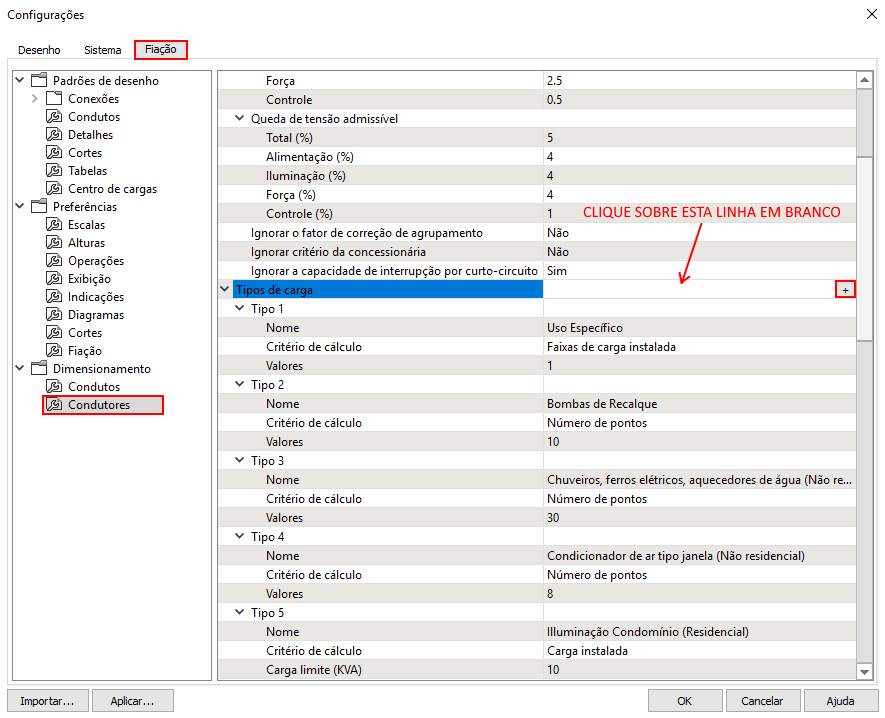
- Será incluído um novo Tipo no final da lista;
- Informar o Nome desejado;
- Selecionar o Critério de cálculo desejado;
Observação: O módulo Elétrico permite definir os valores de demanda conforme três critérios de cálculo: Número de pontos, Faixas de carga instalada, Carga instalada.
- Configurar os fatores de demanda conforme o critério definido;
Observação: Ao selecionar os critérios Número de pontos ou Faixas de carga instalada é exibida a linha Valores, para cadastrar os fatores de demanda deve-se clicar sobre o número 1 exibido e após no botão ... logo a sua direita.
- Clicar em OK.
Por meio destes procedimentos o novo Tipo de carga está pronto para ser utilizado nos circuitos do seu projeto.
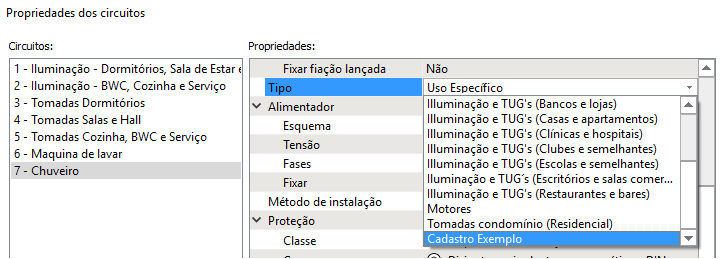
Critérios de cálculo
Número de pontos: A variável utilizada para estabelecer o fator de demanda é o número de pontos elétricos instalados. Quando este critério é definido deve-se cadastrar uma tabela informando o fator de demanda que será aplicado se existirem "x" pontos lançados e após certo valor o fator de demanda mantém-se constante.
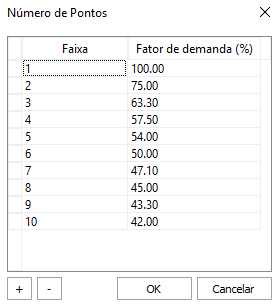
Por exemplo, se um projeto possuir 4 tomadas para ar condicionado que utilizam o tipo de carga exibido na imagem acima, será aplicado um fator de demanda de 57,5%.
Faixas de carga instalada: A variável utilizada para estabelecer o fator de demanda é a faixa de potência instalada no projeto (kVA). Quando este critério é definido deve-se cadastrar uma tabela informando o fator de demanda que será aplicado se existir "x" kVA de potência instalada e após certo valor o fator de demanda mantém-se constante.
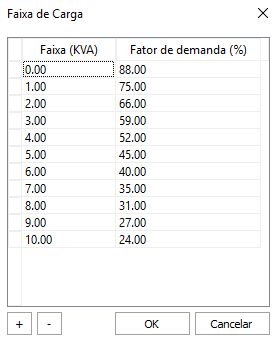
Por exemplo, se um projeto possuir pontos que totalizam uma potência instalada de 4,65 kVA e que utilizam o tipo de carga exibido na imagem acima, será aplicado um fator de demanda de 52%.
Carga instalada: A variável utilizada para estabelecer o fator de demanda é a potência instalada no projeto (kVA). Quando este critério é definido deve-se atribuir uma carga limite e dois valores de fator de demanda. Atribui-se certo valor para os primeiros kW instalados e outro fator para o restante.
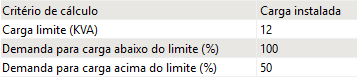
Por exemplo, se um projeto possuir pontos que totalizam uma potência instalada de 15 kVA e que utilizam o tipo de carga exibido na imagem acima, será aplicado um fator de demanda de 100% para os primeiros 12 kVA e um fator de demanda de 50% para os 3 kVA restantes.
Estas são as formas que o programa aplica o fator de demanda de acordo como o critério de cálculo selecionado.
![Brand Vertical-PRINCIPAL-1.png]](https://suporte.altoqi.com.br/hs-fs/hubfs/Brand%20Vertical-PRINCIPAL-1.png?width=70&height=63&name=Brand%20Vertical-PRINCIPAL-1.png)